Dell Inspiron 15R Owner's Manual [ja]
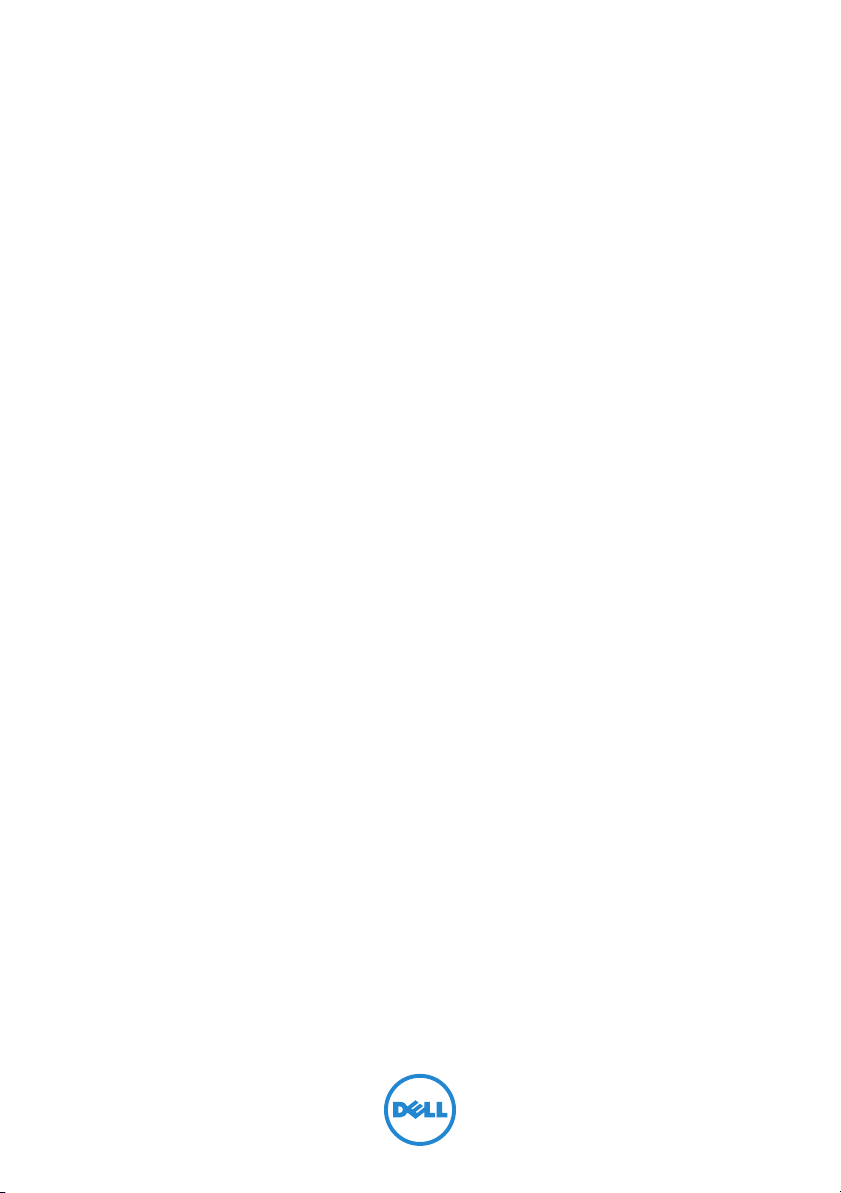
Dell Inspiron 15R
オーナーズマニュアル
コンピュータモデル:
規制モデル:
P25F
規制タイプ:
P25F001
Inspiron 5520/7520
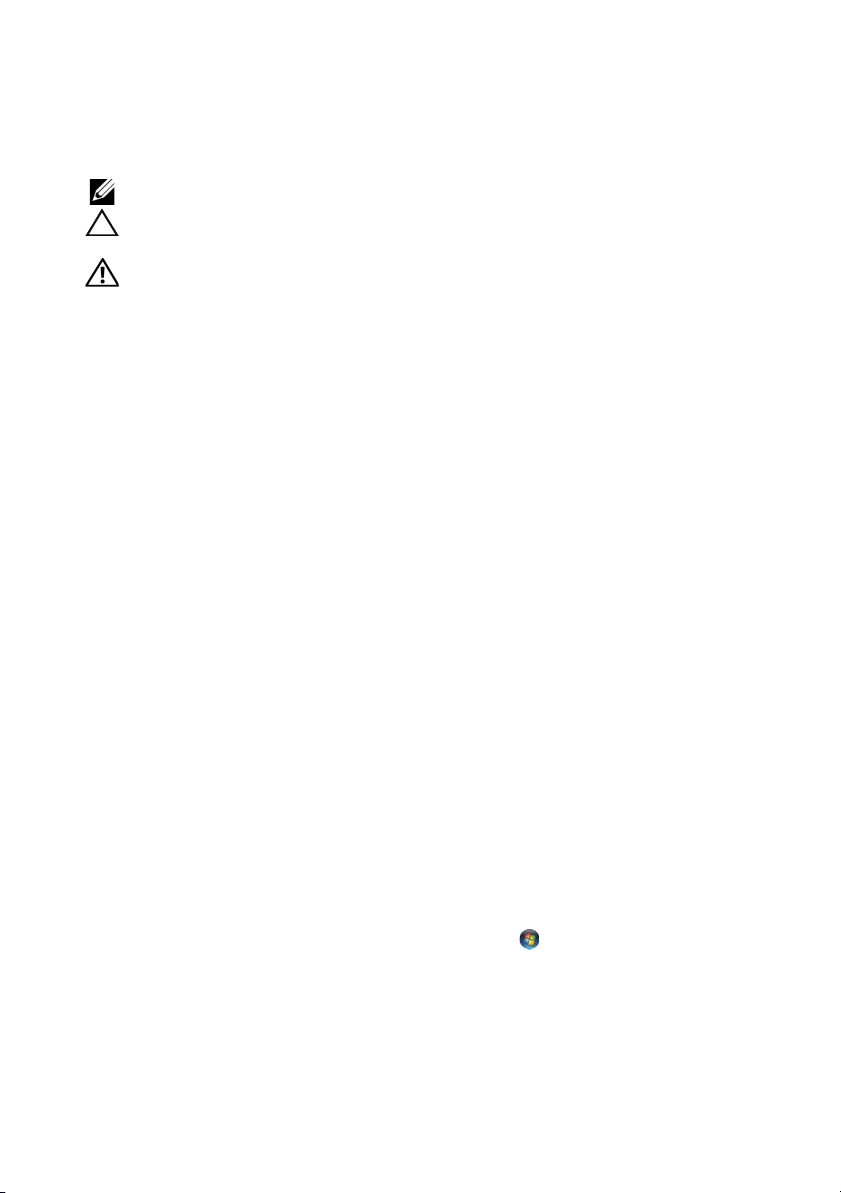
メモ、注意、警告
メモ:コンピュータを使いやすくするための重要な情報を説明しています。
注意: 指示に従わない場合、ハードウェアの損傷やデータの損失の可能性があるこ
とを示しています。
警告:物的損害、怪我、または死亡の原因となる可能性があることを示してい
ます。
____________________
この文書の情報は、事前の通知なく変更されることがあります。
© 2012
Dell Inc.
本書で使用される商標:
Microsoft
の他の国における
SIG, Inc.
この文書では、上記記載以外の商標および会社名が使用されている場合があります。これらの商標や
会社名は、一切
2012 - 04 Rev. A00
すべての著作権は
の書面による許可のない複製は、いかなる形態においても厳重に禁じられています。
®
、
Windows
Microsoft Corporation
が所有する登録商標であり、
Dell Inc.
Dell Inc.
Dell™、DELL
®
、および
に所属するものではありません。
にあります。
ロゴ、および
Windows
スタートボタンのロゴ は、米国、および
の商標または登録商標です。
Dell Inc.
はこれらの商標を使用する許可を受けています。
Inspiron™ は Dell Inc.
の商標です。
Bluetooth® は Bluetooth
/
またはそ
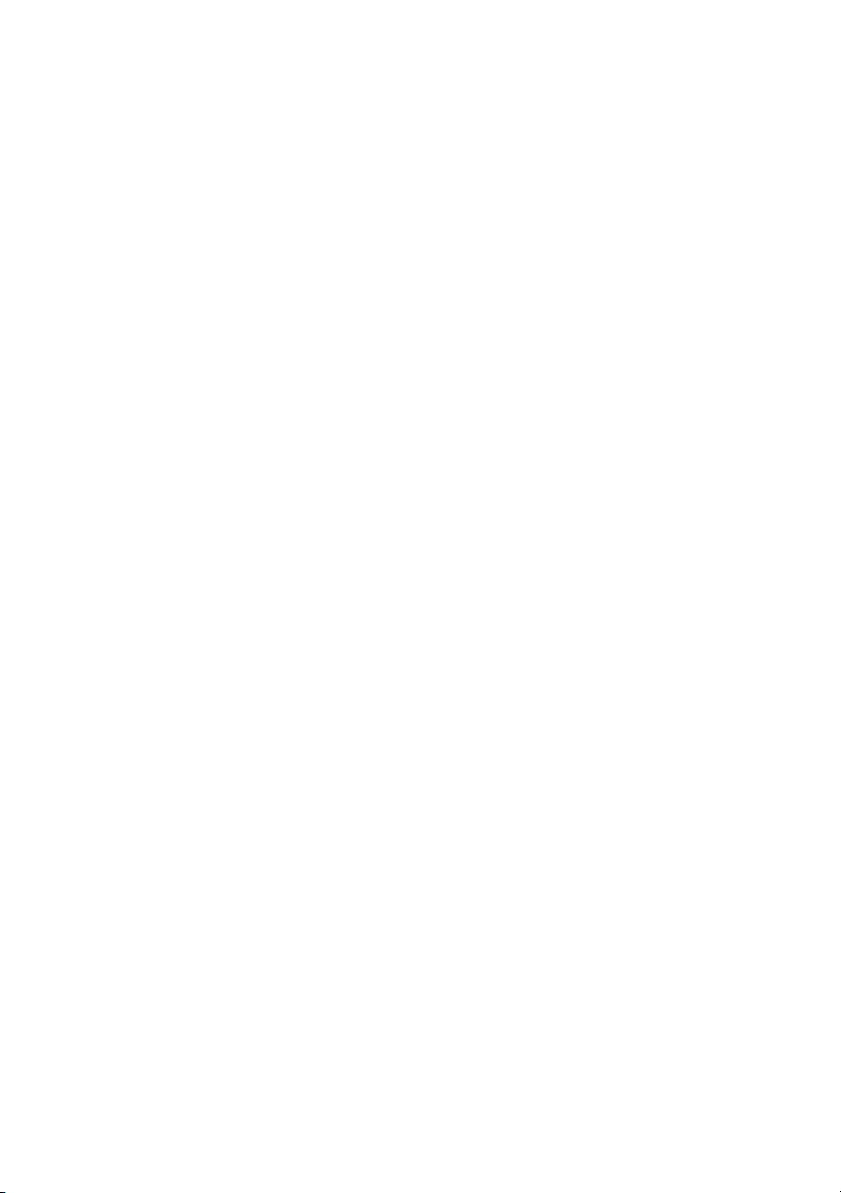
目次
1 作業を開始する前に . . . . . . . . . . . . . . . . . . . . . . . . 7
コンピュータと接続デバイスの電源を切る
安全にお使いいただくための注意
推奨する工具とツール
. . . . . . . . . . . . . . . . . . . . . . . 8
. . . . . . . . . . . . . . . . 7
2 コンピュータ内部の作業を終えた後に . . . . . . . . . . 9
. . . . . . . . . . . 7
3 SWITCH
SWITCH
SWITCH
. . . . . . . . . . . . . . . . . . . . . . . . . . . . . . . 11
の取り外し
の取り付け
. . . . . . . . . . . . . . . . . . . . . . . 11
. . . . . . . . . . . . . . . . . . . . . . . 12
4 バッテリ . . . . . . . . . . . . . . . . . . . . . . . . . . . . . . . 13
バッテリの取り外し
バッテリの取り付け
. . . . . . . . . . . . . . . . . . . . . . . 13
. . . . . . . . . . . . . . . . . . . . . . . 13
5 キーボード . . . . . . . . . . . . . . . . . . . . . . . . . . . . . 15
キーボードの取り外し
キーボードの取り付け
. . . . . . . . . . . . . . . . . . . . . . 15
. . . . . . . . . . . . . . . . . . . . . . 16
6 ベースカバー . . . . . . . . . . . . . . . . . . . . . . . . . . . . 17
ベースカバーの取り外し
ベースカバーの取り付け
. . . . . . . . . . . . . . . . . . . . . 17
. . . . . . . . . . . . . . . . . . . . . 18
7 メモリモジュール . . . . . . . . . . . . . . . . . . . . . . . . 19
メモリモジュールの取り外し
メモリモジュールの取り付け
. . . . . . . . . . . . . . . . . . 19
. . . . . . . . . . . . . . . . . . 20
8 ハードディスクドライブ . . . . . . . . . . . . . . . . . . . 21
ハードディスクドライブの取り外し
ハードディスクドライブの取り付け
. . . . . . . . . . . . . . 21
. . . . . . . . . . . . . . 23
9 光学ドライブ . . . . . . . . . . . . . . . . . . . . . . . . . . . . 25
光学ドライブの取り外し
光学ドライブの取り付け
. . . . . . . . . . . . . . . . . . . . . 25
. . . . . . . . . . . . . . . . . . . . . 26
10 パームレスト . . . . . . . . . . . . . . . . . . . . . . . . . . . . 27
パームレストの取り外し
パームレストの取り付け
. . . . . . . . . . . . . . . . . . . . . 27
. . . . . . . . . . . . . . . . . . . . . 31
11 電源アダプタポート . . . . . . . . . . . . . . . . . . . . . . . 33
電源アダプタポートの取り外し
. . . . . . . . . . . . . . . . . 33
目次
|
3
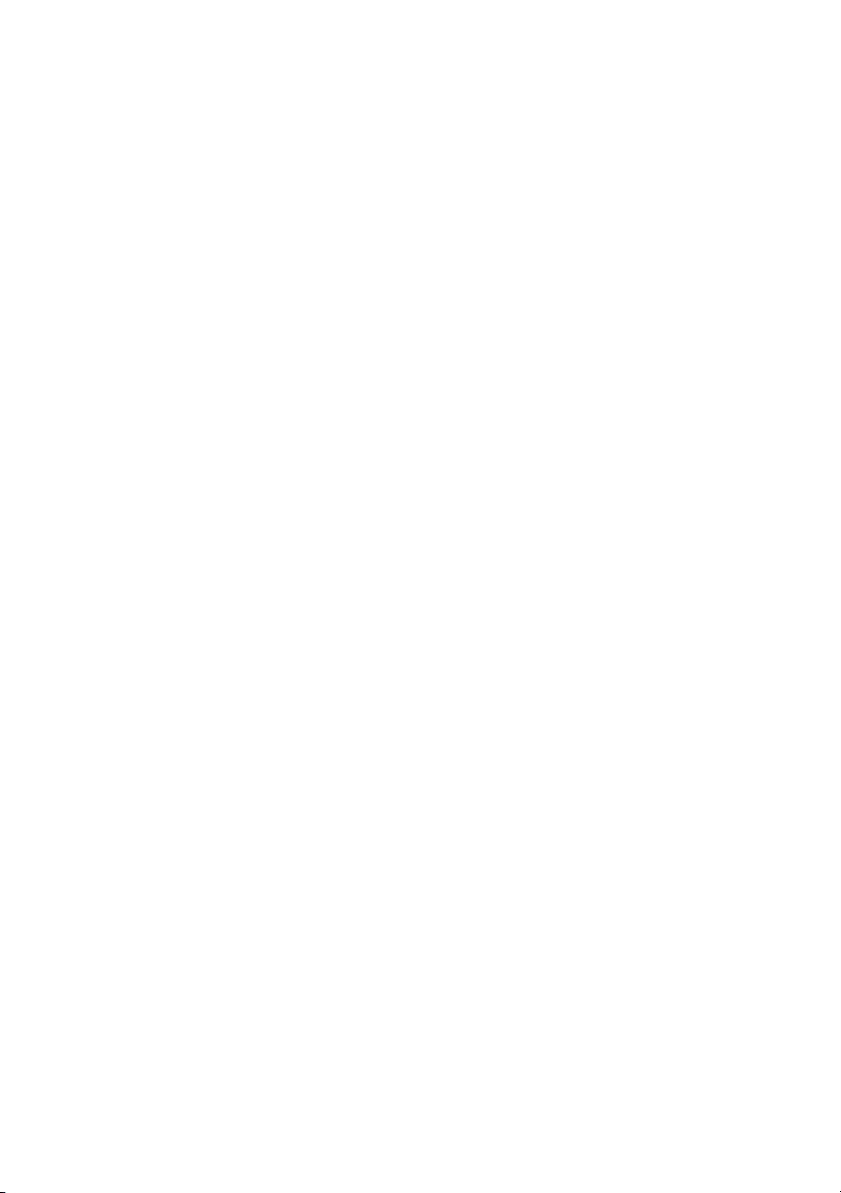
電源アダプタポートの取り付け
. . . . . . . . . . . . . . . . . 34
12 ディスプレイアセンブリ . . . . . . . . . . . . . . . . . . . 35
ディスプレイアセンブリの取り外し
ディスプレイアセンブリの取り付け
ディスプレイベゼルの取り外し
ディスプレイベゼルの取り付け
ヒンジキャップの取り外し
ヒンジキャップの取り付け
. . . . . . . . . . . . . . . . . . . 39
. . . . . . . . . . . . . . . . . . . 40
ディスプレイパネルの取り外し
ディスプレイパネルの取り付け
. . . . . . . . . . . . . . 35
. . . . . . . . . . . . . . 37
. . . . . . . . . . . . . . . . . 37
. . . . . . . . . . . . . . . . . 38
. . . . . . . . . . . . . . . . . 40
. . . . . . . . . . . . . . . . . 43
13 カメラモジュール . . . . . . . . . . . . . . . . . . . . . . . . 45
カメラモジュールの取り外し
カメラモジュールの取り付け
. . . . . . . . . . . . . . . . . . 45
. . . . . . . . . . . . . . . . . . 48
14 システム基板 . . . . . . . . . . . . . . . . . . . . . . . . . . . . 49
システム基板の取り外し
システム基板の取り付け
BIOS
にサービスタグを入力する方法
. . . . . . . . . . . . . . . . . . . . . 49
. . . . . . . . . . . . . . . . . . . . . 52
. . . . . . . . . . . . . 53
15 サーマル冷却アセンブリ . . . . . . . . . . . . . . . . . . . 55
サーマル冷却アセンブリの取り外し
サーマル冷却アセンブリの取り付け
. . . . . . . . . . . . . . 55
. . . . . . . . . . . . . . 57
16 プロセッサ . . . . . . . . . . . . . . . . . . . . . . . . . . . . . 59
プロセッサの取り外し
プロセッサの取り付け
. . . . . . . . . . . . . . . . . . . . . . 59
. . . . . . . . . . . . . . . . . . . . . . 61
17 コイン型電池 . . . . . . . . . . . . . . . . . . . . . . . . . . . . 63
コイン型電池の取り外し
コイン型電池の取り付け
. . . . . . . . . . . . . . . . . . . . . 63
. . . . . . . . . . . . . . . . . . . . . 65
18 スピーカ . . . . . . . . . . . . . . . . . . . . . . . . . . . . . . . 67
スピーカの取り外し
スピーカの取り付け
. . . . . . . . . . . . . . . . . . . . . . . 67
. . . . . . . . . . . . . . . . . . . . . . . 69
19 メディアカードリーダー . . . . . . . . . . . . . . . . . . . 71
メディアカードリーダーの取り外し
メディアカードリーダーの取り付け
. . . . . . . . . . . . . . 71
. . . . . . . . . . . . . . 73
20 ドーターボード . . . . . . . . . . . . . . . . . . . . . . . . . . 75
4
|
ドーターボードの取り外し
ドーターボードの取り付け
目次
. . . . . . . . . . . . . . . . . . . 75
. . . . . . . . . . . . . . . . . . . 77
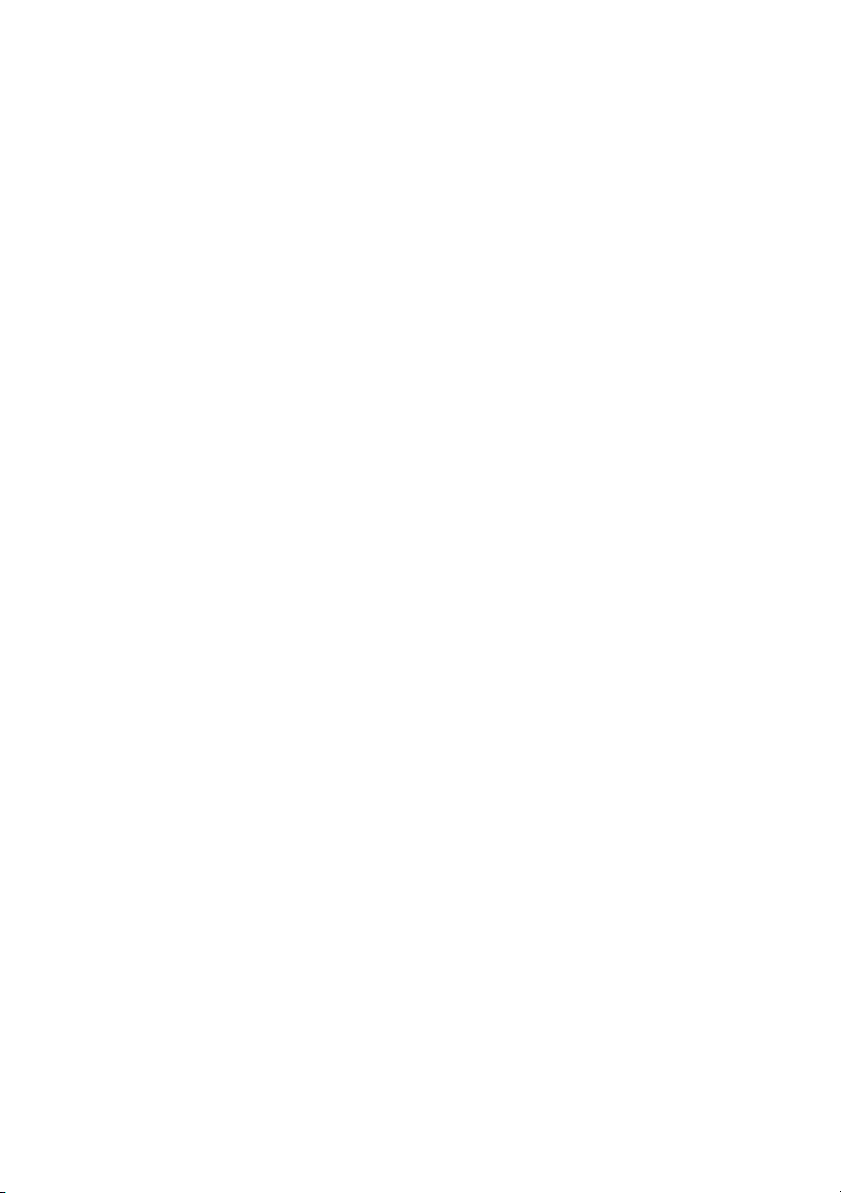
21 ミニカード . . . . . . . . . . . . . . . . . . . . . . . . . . . . . 79
ミニカードの取り外し
ミニカードの取り付け
. . . . . . . . . . . . . . . . . . . . . . 79
. . . . . . . . . . . . . . . . . . . . . . 80
22 フラッシュ BIOS. . . . . . . . . . . . . . . . . . . . . . . . . 83
目次
|
5
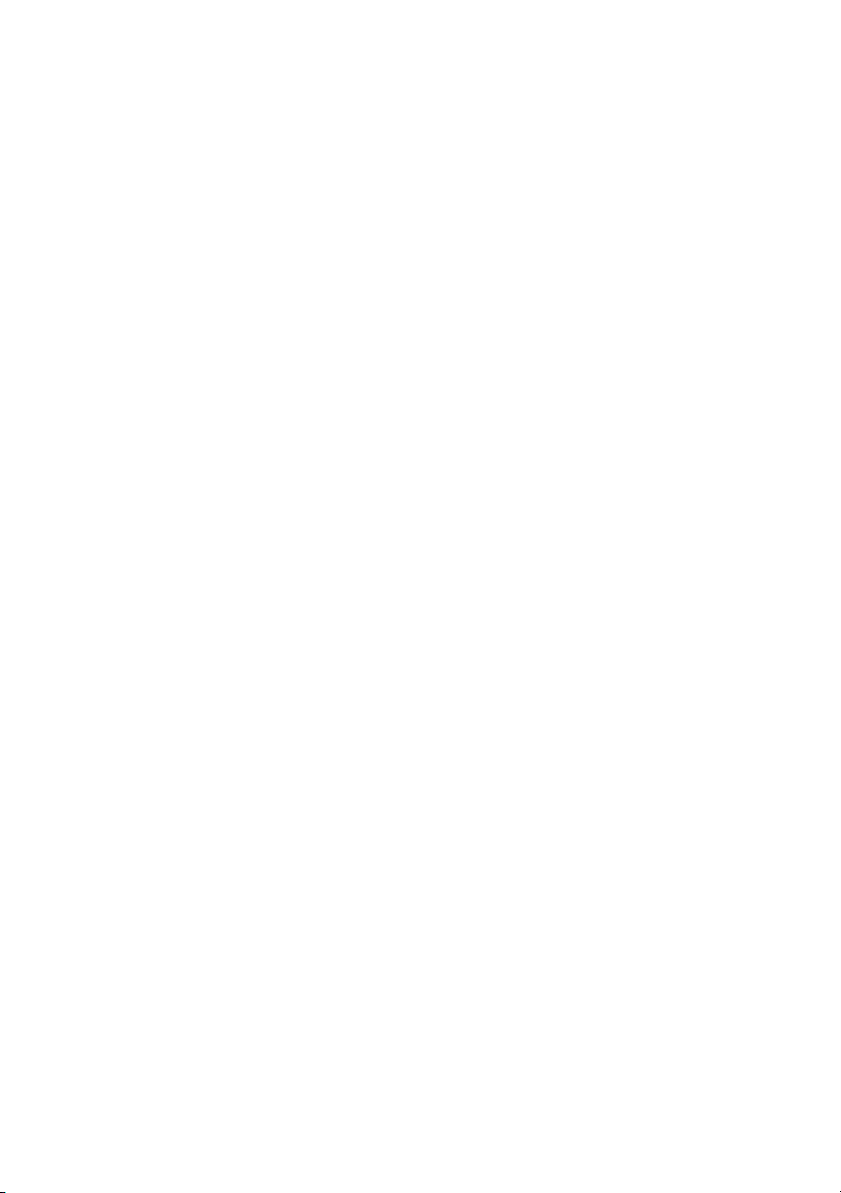
6
|
目次
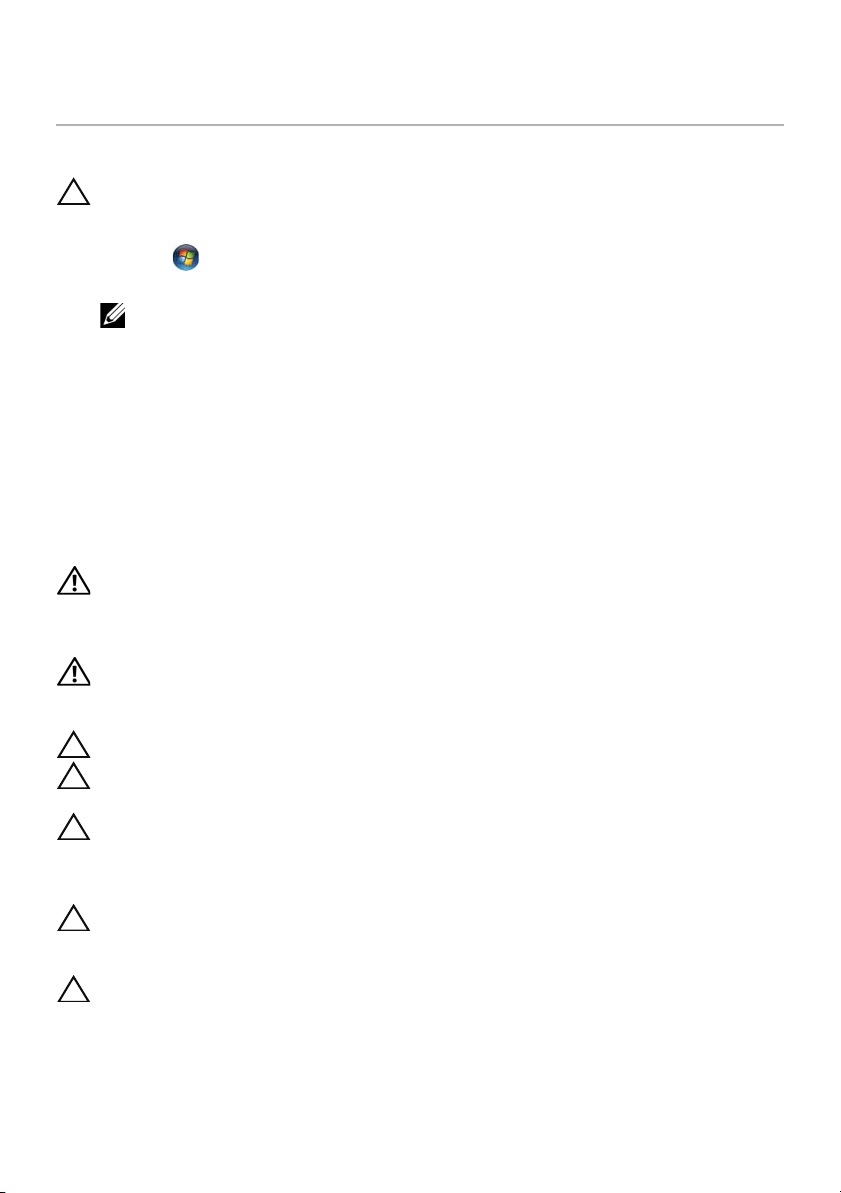
作業を開始する前に
1
コンピュータと接続デバイスの電源を切る
注意: データの損失を防ぐため、開いているすべてのファイルを保存してから閉じ、実行中の
すべてのプログラムを終了してから、コンピュータの電源を切ります。
1
開いているファイルはすべて保存して閉じ、実行中のプログラムはすべて終了します。
2
スタート 、シャットダウン の順にクリックします。
Microsoft Windows
メモ:他のオペレーティングシステムを使用している場合は、該当するシステムのマニュ
アルでシャットダウン方法を参照してください。
3
コンピュータ、および取り付けられているすべてのデバイスをコンセントから外します。
4
モデムケーブル、ネットワークケーブル、および取り付けられているデバイスをすべてコン
ピュータから外します。
5
コンピュータの電源プラグを抜いた後で電源ボタンを
静電気を除去します。
安全にお使いいただくための注意
身体の安全を守り、コンピュータを損傷から保護するために、次の安全に関する注意に従ってく
ださい。
警告:コンピュータ内部の作業を始める前に、お使いのコンピュータに付属しているガイドの
安全にお使いいただくための注意事項をお読みください。安全にお使いいただくためのベスト
プラクティスの追加情報に関しては、規制順守ホームページ
www.dell.com/regulatory_compliance
警告:コンピュータのカバーまたはパネルを開ける前に、すべての電源を外してください。
コンピュータ内部の作業が完了したら、電源を接続する前にすべてのカバー、パネル、および
ネジを取り付けてください。
注意: コンピュータの損傷を避けるため、平らで清潔な場所で作業を行うようにしてください。
注意: コンピュータおよびカードは、損傷を避けるために端を持つようにしてください。ピン
および接合部には触れないでください。
注意: 許可されたサービス技術者以外は、コンピュータカバーを外したりコンピュータ内の部
品に触れないでください。安全にお使いいただくための注意を参照して、安全上の注意事項に
関する詳細な情報を確認し、コンピュータ内部の作業および静電気放出への対処を行ってくだ
さい。
注意: コンピュータ内部の部品に触れる前に、コンピュータ背面の金属部など塗装されていな
い金属面に触れて、身体の静電気を除去してください。作業中も、定期的に塗装されていない
金属面に触れて、内蔵コンポーネントを損傷するおそれのある静電気を除去してください。
注意: ケーブルを外すときは、コネクタまたはコネクタのプルタブを持ち、ケーブル自身を
引っ張らないでください。一部のケーブルのコネクタ部には、ロックタブや蝶ネジが付いてい
ます。該当するケーブルを外す際には、これらを外す必要があります。ケーブルを外すときは、
コネクタピンを曲げないように、まっすぐ引き抜いてください。ケーブルを接続するときは、
コネクタとポートの向きを揃えて、まっすぐ差し込んでください。
がシャットダウンし、コンピュータの電源が切れます。
5
秒間ほど押し続け、システムボードの
をご覧ください。
作業を開始する前に
|
7
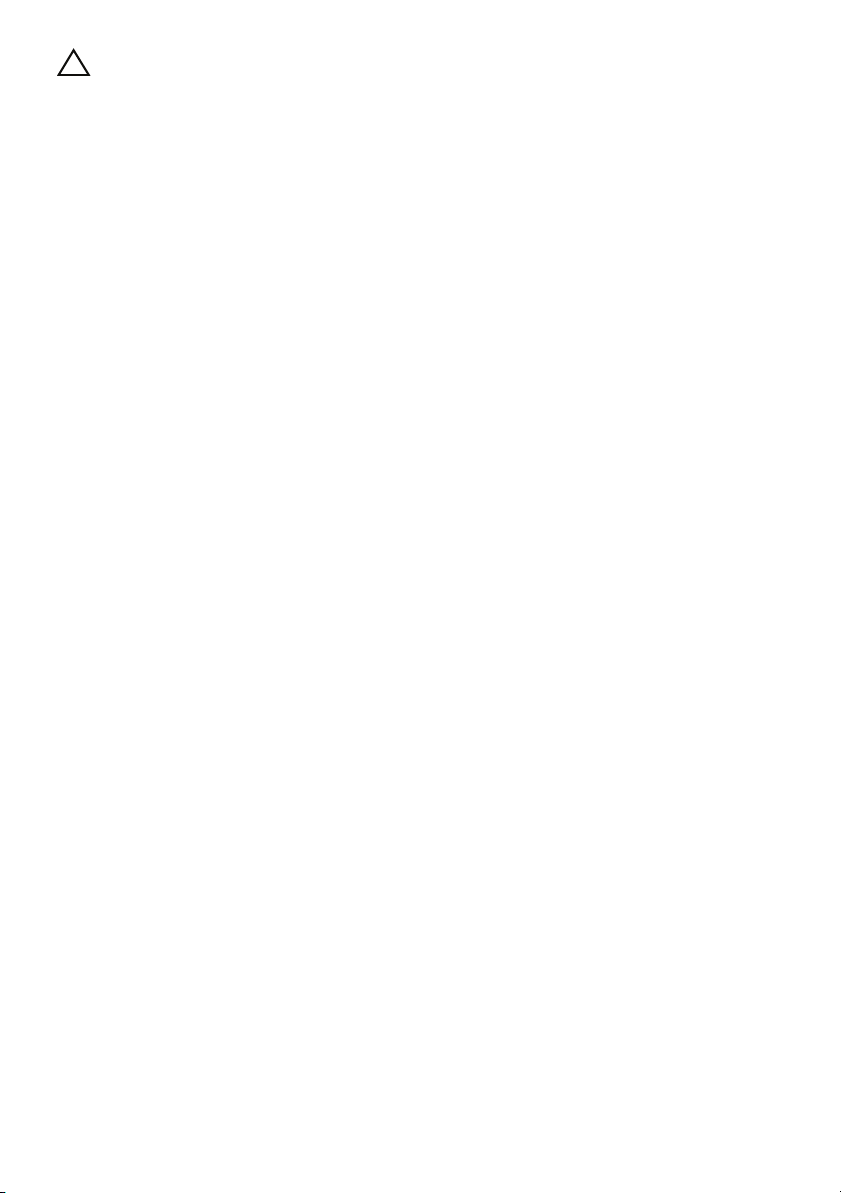
注意: ネットワークケーブルを取り外すには、まずケーブルのプラグをコンピュータから外し、
次にケーブルをネットワークデバイスから外します。
推奨する工具とツール
このドキュメントで説明する操作には、以下のようなツールが必要です。
• プラスドライバ
• プラスチックスクライブ
• 細めのマイナスドライバ
8
|
作業を開始する前に
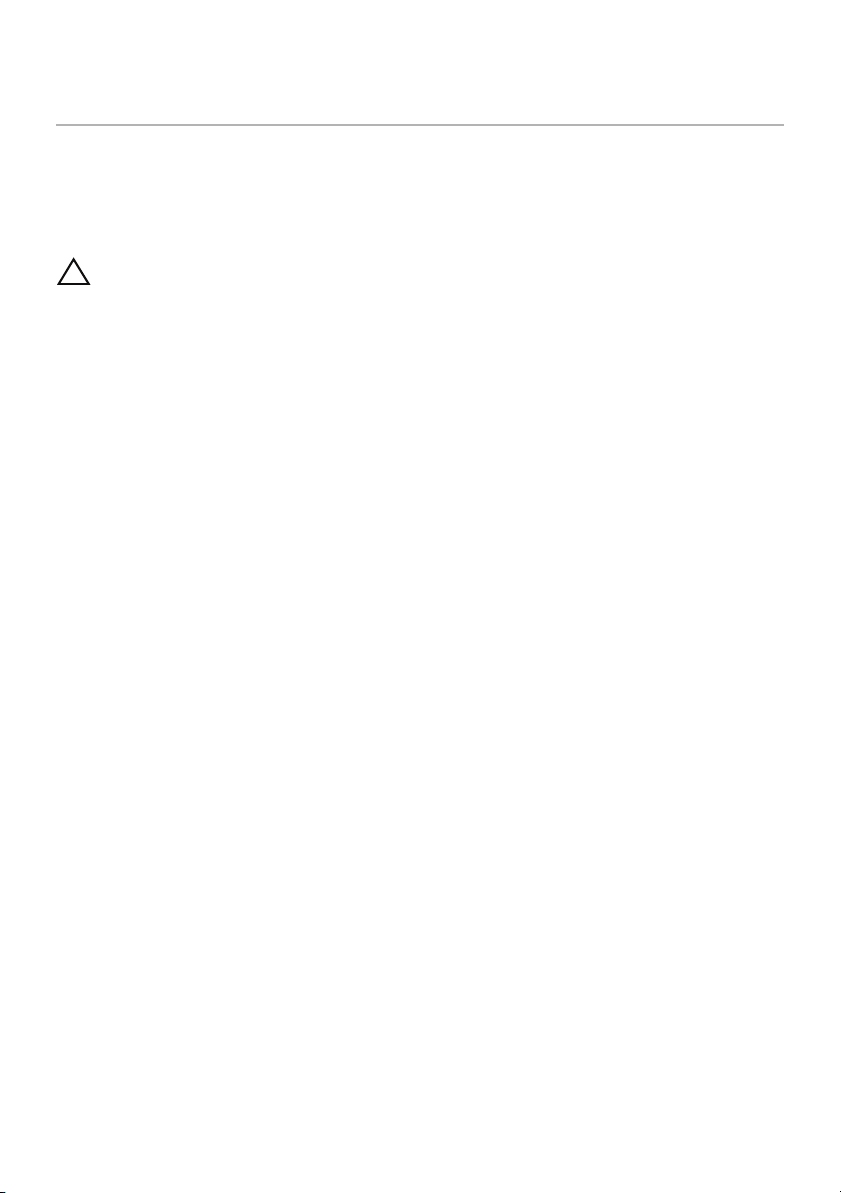
コンピュータ内部の作業を終えた後に
2
交換の手順が完了したら、次のことを忘れずに行ってください。
• すべてのネジを取り付けて、コンピュータ内部にネジが残っていないことを確認します。
• 外付けデバイス、ケーブル、カードなど、作業前にコンピュータから取り外したパーツをすべ
て接続します。
• コンピュータおよび取り付けられているすべてのデバイスをコンセントに接続します。
注意: コンピュータの電源を入れる前にすべてのネジを取り付け、コンピュータ内部にネジが
残っていないことを確認してください。ネジが残っていると、コンピュータが損傷する恐れが
あります。
コンピュータ内部の作業を終えた後に
|
9
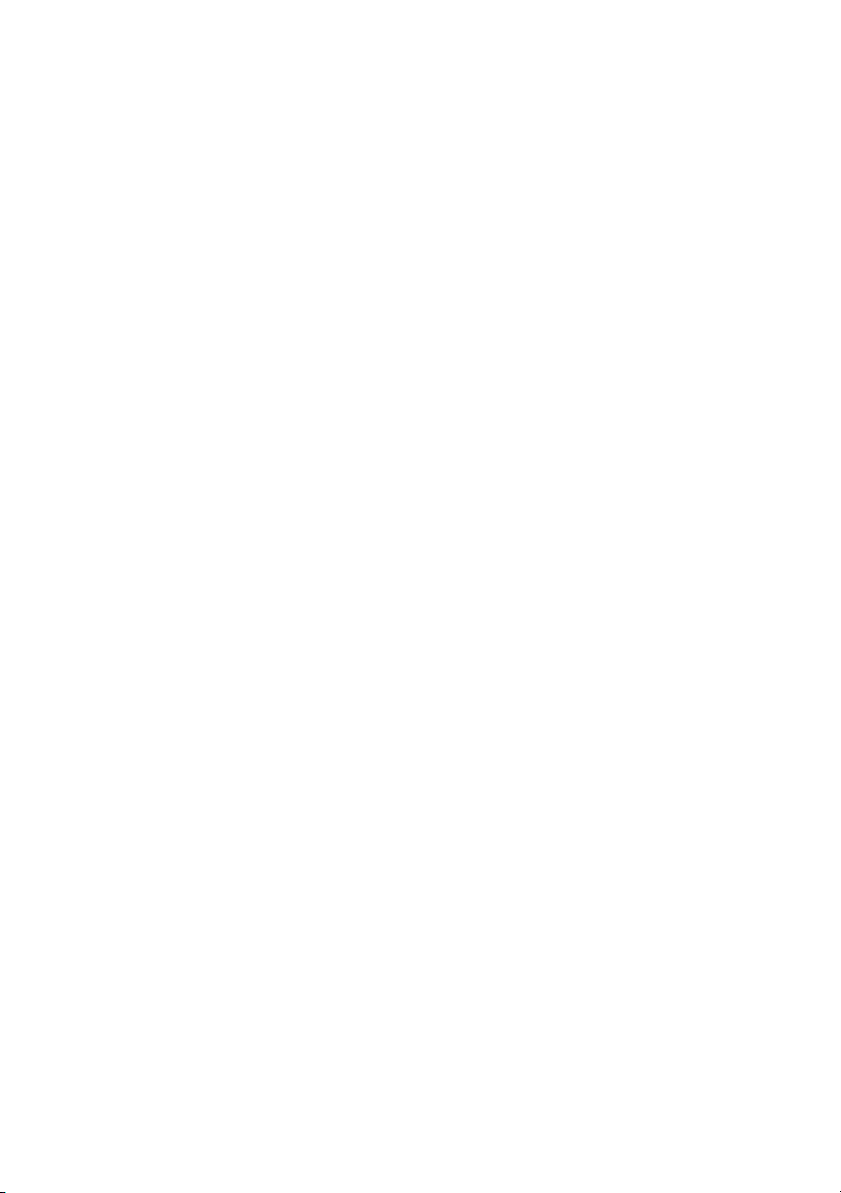
10
|
コンピュータ内部の作業を終えた後に

SWITCH
1
2
3
3
警告:コンピュータ内部の作業を始める前に、お使いのコンピュータに付属しているガイドの、
安全にお使いいただくための注意事項を読んで、
実行してください。安全にお使いいただくためのベストプラクティスの追加情報に関しては、
規制順守ホームページ
www.dell.com/regulatory_compliance
7
ページの「作業を開始する前に」の手順を
をご覧ください。
SWITCH
1
SWITCH
SWITCH
2
SWITCH
1
ディスプレイカバー
3SWITCH
の取り外し
リリースラッチを横にスライドさせます。
が持ち上がります。
を持ち上げて、コンピュータから取り外します。
2
SWITCH
リリースラッチ
SWITCH |
11

SWITCH
4
1
2
手順
1
SWITCH
置にはめ込みます。
3
の取り付け
底部のタブをディスプレイカバーのスロットの位置に合わせ、
SWITCH
を所定の位
1
ディスプレイカバー
3
タブ
2
9
ページの「コンピュータ内部の作業を終えた後に」の手順に従ってください。
12
| SWITCH
2
スロット
4SWITCH

バッテリ
1
2
4
警告:コンピュータ内部の作業を始める前に、お使いのコンピュータに付属しているガイドの、
安全にお使いいただくための注意事項を読んで、
実行してください。安全にお使いいただくためのベストプラクティスの追加情報に関しては、
規制順守ホームページ
www.dell.com/regulatory_compliance
バッテリの取り外し
1
ディスプレイを閉じて、コンピュータを裏返します。
2
バッテリリリースラッチをロック解除位置にスライドさせます。
3
バッテリをバッテリベイから取り出します。
7
ページの「作業を開始する前に」の手順を
をご覧ください。
1
バッテリリリースラッチ(2)
バッテリの取り付け
1
バッテリのタブをバッテリベイのスロットに揃え、所定の位置にカチッと収まるまでバッテリ
を差し込みます。
2
9
ページの「コンピュータ内部の作業を終えた後に」の手順に従ってください。
2
バッテリ
バッテリ
|
13
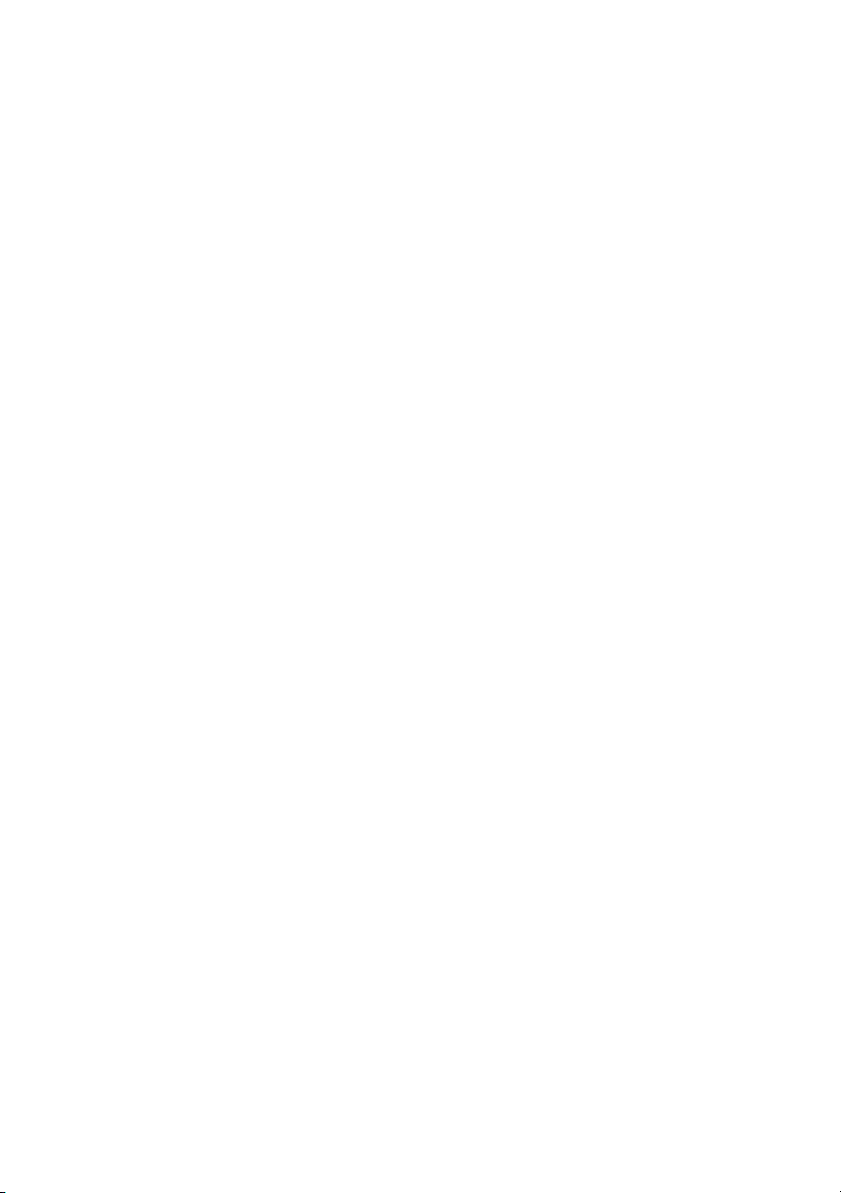
14
|
バッテリ
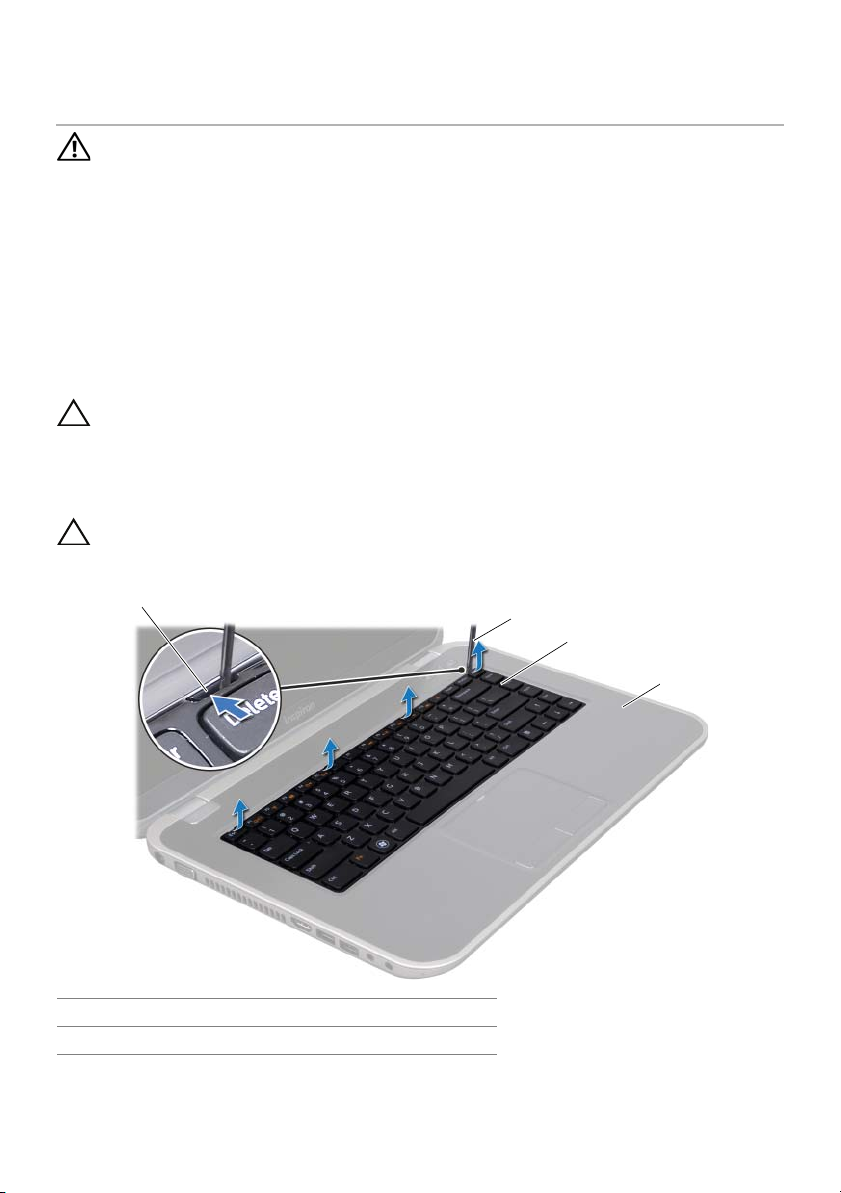
キーボード
1
2
3
4
5
警告:コンピュータ内部の作業を始める前に、お使いのコンピュータに付属しているガイドの、
安全にお使いいただくための注意事項を読んで、
実行してください。安全にお使いいただくためのベストプラクティスの追加情報に関しては、
規制順守ホームページ
www.dell.com/regulatory_compliance
キーボードの取り外し
作業を開始する前に
1
バッテリを取り外します。
手順
注意: キーボード上のキーキャップは壊れたり、外れやすく、また、取り付けに時間がかかり
ます。キーボードの取り外しや取り扱いには注意してください。
1
コンピュータを表に返し、ディスプレイを可能な限り開きます。
2
プラスチックスクライブを使用して、キーボードをパームレストのタブから取り外し、キー
ボードを緩めてパームレストから外します。
注意: キーボードの取り外しや取り扱いには特に注意してください。キーボードを乱暴に扱う
と、ディスプレイパネルに傷が付く場合があります。
13
ページの「バッテリの取り外し」を参照してください。
7
ページの「作業を開始する前に」の手順を
をご覧ください。
1
タブ(4)
3
キーボード
3
キーボードを慎重に裏返して、パームレストに設置します。
2
プラスチックスクライブ
4
パームレスト
キーボード
|
15
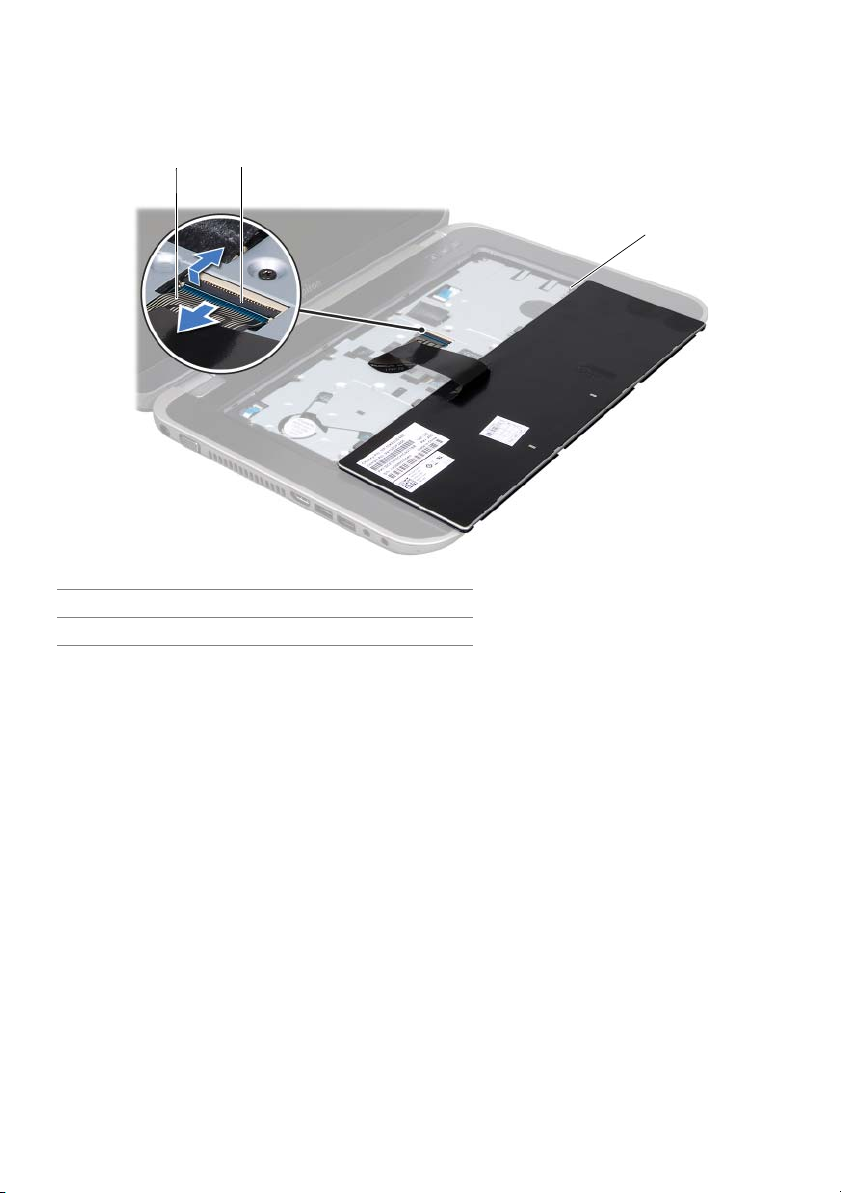
コネクタラッチを持ち上げてからプルタブを引っ張り、システム基板のコネクタからキーボー
2
1
3
4
ドケーブルを外します。
5
キーボードを持ち上げてコンピュータから取り外します。
1
キーボードケーブル
3
タブ(5)
2
コネクタラッチ
キーボードの取り付け
手順
1
キーボードケーブルをシステム基板のコネクタに差し込み、コネクタラッチを押し下げてケー
作業を終えた後に
16
ブルを固定します。
2
キーボード底部のタブをパームレストのスロットに差し込み、キーボードをパームレストの上
に置きます。
3
キーボードの縁を注意深く押して、キーボードをパームレストのタブの下に固定します。
4
ディスプレイを閉じて、コンピュータを裏返します。
1
バッテリを取り付けます。
2
9
ページの「コンピュータ内部の作業を終えた後に」の手順に従ってください。
|
キーボード
13
ページの「バッテリの取り付け」を参照してください。

ベースカバー
1
2
6
警告:コンピュータ内部の作業を始める前に、お使いのコンピュータに付属しているガイドの、
安全にお使いいただくための注意事項を読んで、
実行してください。安全にお使いいただくためのベストプラクティスの追加情報に関しては、
規制順守ホームページ
www.dell.com/regulatory_compliance
ベースカバーの取り外し
作業を開始する前に
1
バッテリを取り外します。
手順
1
ベースカバーをコンピュータベースに固定しているネジを緩めます。
2
指先を使って、ベースカバーをコンピュータベースから外します。
3
ベースカバーを持ち上げてコンピュータベースから取り外します。
13
ページの「バッテリの取り外し」を参照してください。
7
ページの「作業を開始する前に」の手順を
をご覧ください。
1
ベースカバー
2
ネジ(3)
ベースカバー
|
17
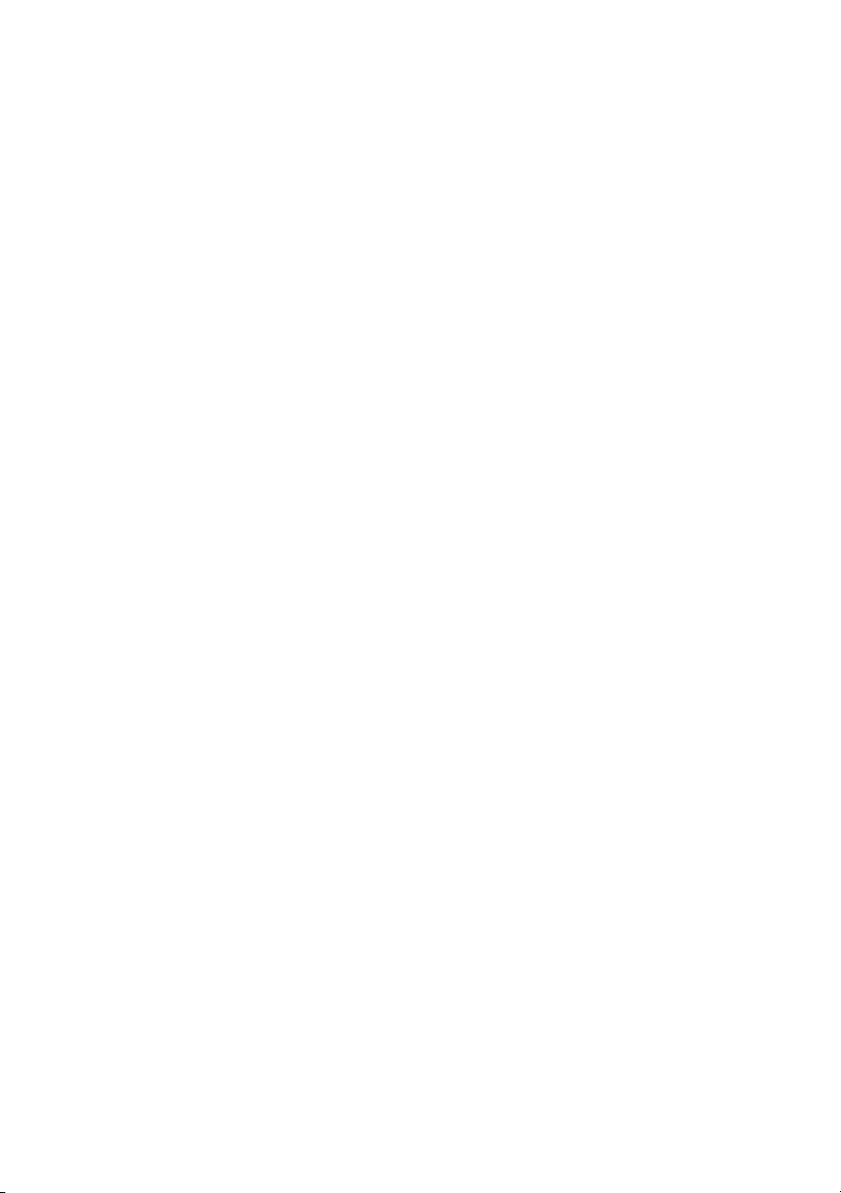
ベースカバーの取り付け
手順
1
ベースカバーのタブをコンピュータベースのスロットに差し込んで、ベースカバーを所定の位
置にはめ込みます。
2
ベースカバーをコンピュータベースに固定するネジを締めます。
作業を終えた後に
1
バッテリを取り付けます。
2
9
ページの「コンピュータ内部の作業を終えた後に」の手順に従ってください。
13
ページの「バッテリの取り付け」を参照してください。
18
|
ベースカバー
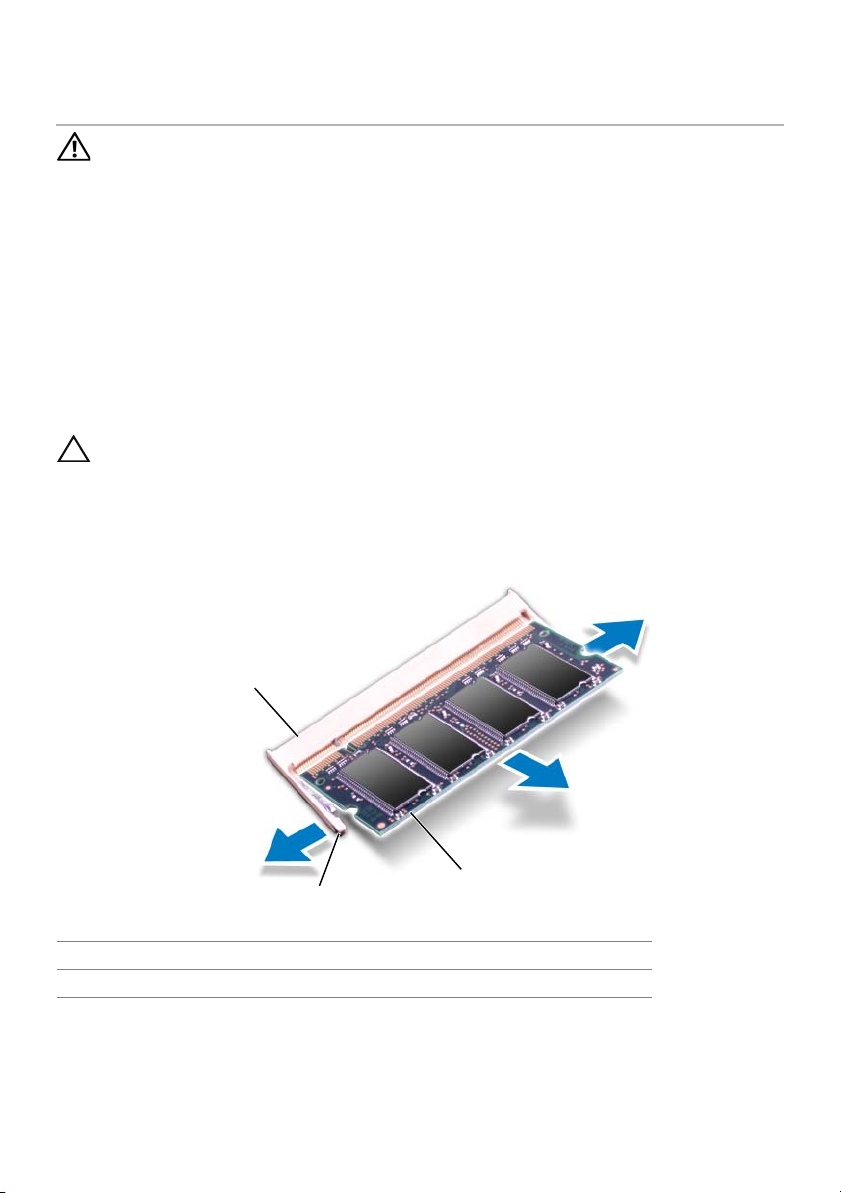
メモリモジュール
1
2
3
7
警告:コンピュータ内部の作業を始める前に、お使いのコンピュータに付属しているガイドの、
安全にお使いいただくための注意事項を読んで、
実行してください。安全にお使いいただくためのベストプラクティスの追加情報に関しては、
規制順守ホームページ
www.dell.com/regulatory_compliance
メモリモジュールの取り外し
作業を開始する前に
1
バッテリを取り外します。
2
ベースカバーを取り外します。
手順
注意: メモリモジュールコネクタへの損傷を防ぐため、メモリモジュールの固定クリップを広
げるためにツールを使用しないでください。
1
メモリモジュールコネクターの両端にある固定クリップを、メモリモジュールが持ち上がるま
で指先で慎重に広げます。
2
メモリモジュールをメモリモジュールコネクタから取り外します。
13
ページの「バッテリの取り外し」を参照してください。
17
ページの「ベースカバーの取り外し」を参照してください。
7
ページの「作業を開始する前に」の手順を
をご覧ください。
1
3
メモリモジュールコネクタ
メモリモジュール
2
固定クリップ(2)
メモリモジュール
|
19
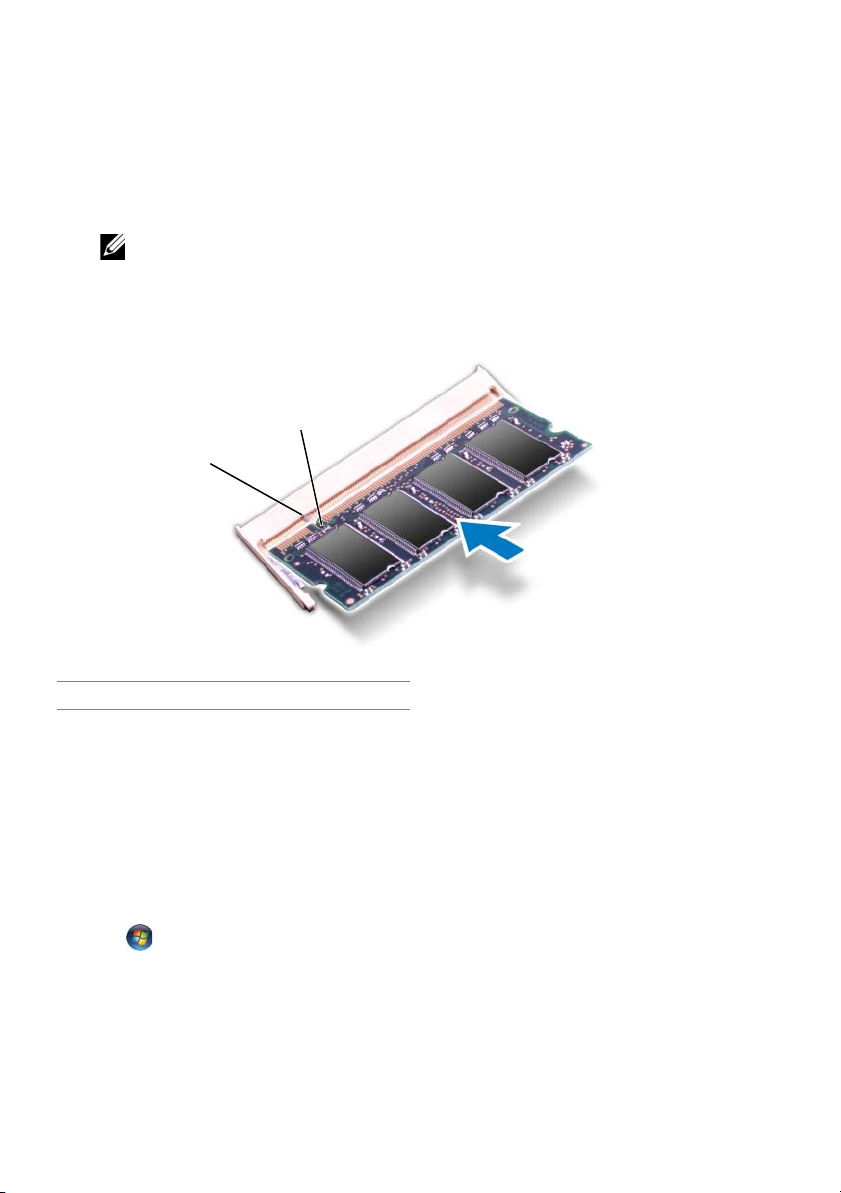
メモリモジュールの取り付け
1
2
手順
1
メモリモジュールの切り込みをメモリモジュールコネクタのタブに合わせます。
2
メモリモジュールを
と所定の位置に収まるまで押し下げます。カチッという感触がない場合は、メモリモジュール
を取り外して、もう一度取り付けてください。
メモ:メモリモジュールが正しく取り付けられていないと、コンピューターは起動できま
せん。
45
度の角度でスロットにしっかりと挿入し、メモリモジュールがカチッ
1
タブ
2
切り込み
作業を終えた後に
1
ベースカバーを取り付けます。
2
バッテリを取り付けます。
3
9
ページの「コンピュータ内部の作業を終えた後に」の手順に従ってください。
4
コンピュータの電源を入れます。
コンピューターは起動時に、メモリモジュールを検出してシステム設定情報を自動的にアップデート
します。
コンピュータに取り付けられたメモリ容量を確認します。
スタート
→ コントロールパネル → システムとセキュリテ → システム の順にクリックします。
20
|
メモリモジュール
18
ページの「ベースカバーの取り付け」を参照してください。
13
ページの「バッテリの取り付け」を参照してください。
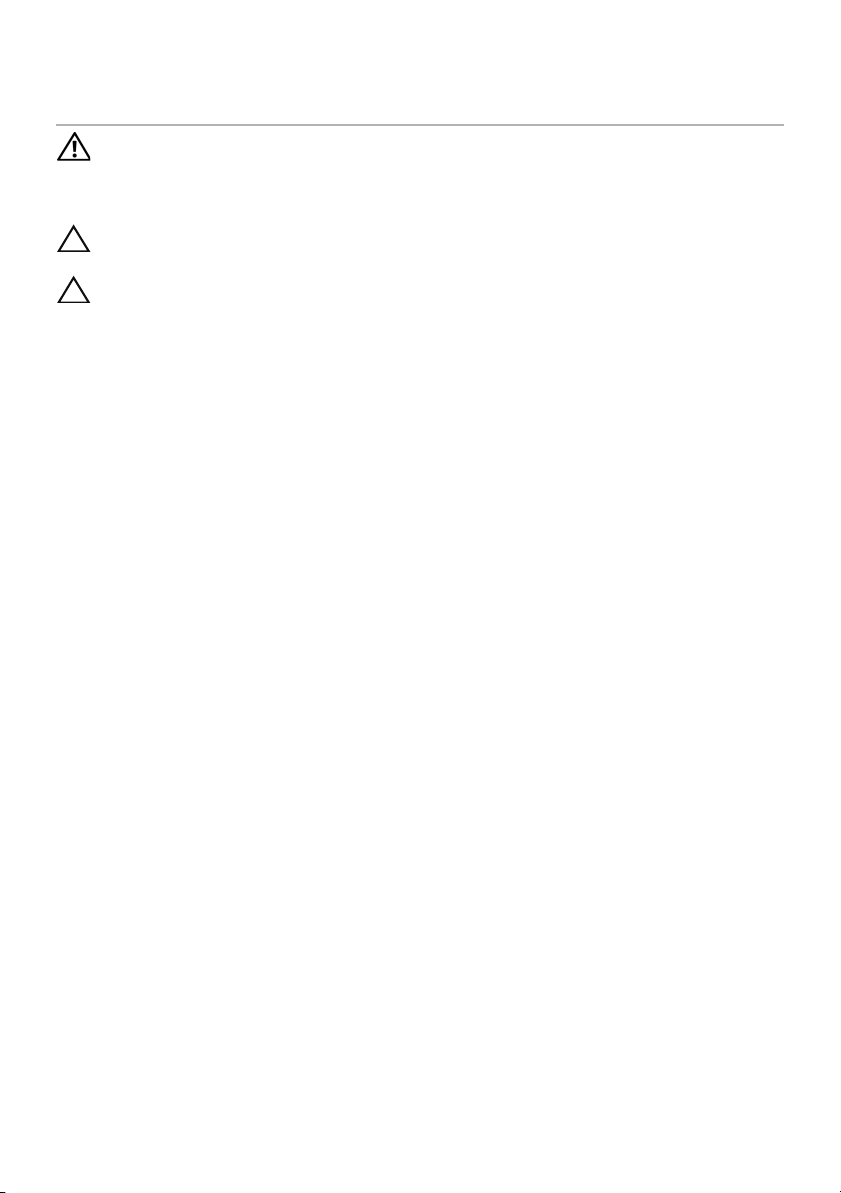
ハードディスクドライブ
8
警告:コンピュータ内部の作業を始める前に、お使いのコンピュータに付属しているガイドの、
安全にお使いいただくための注意事項を読んで、
実行してください。安全にお使いいただくためのベストプラクティスの追加情報に関しては、
規制順守ホームページ
注意: データの損失を防ぐため、コンピュータの電源が入っている状態、またはスリープ状態
のときにハードディスクドライブを取り外さないでください。
注意: ハードディスクドライブは大変壊れやすい部品です。ハードディスクドライブの取り扱
いには注意してください。
www.dell.com/regulatory_compliance
ハードディスクドライブの取り外し
作業を開始する前に
1
バッテリを取り外します。
2
ベースカバーを取り外します。
13
ページの「バッテリの取り外し」を参照してください。
17
ページの「ベースカバーの取り外し」を参照してください。
7
ページの「作業を開始する前に」の手順を
をご覧ください。
ハードディスクドライブ
|
21
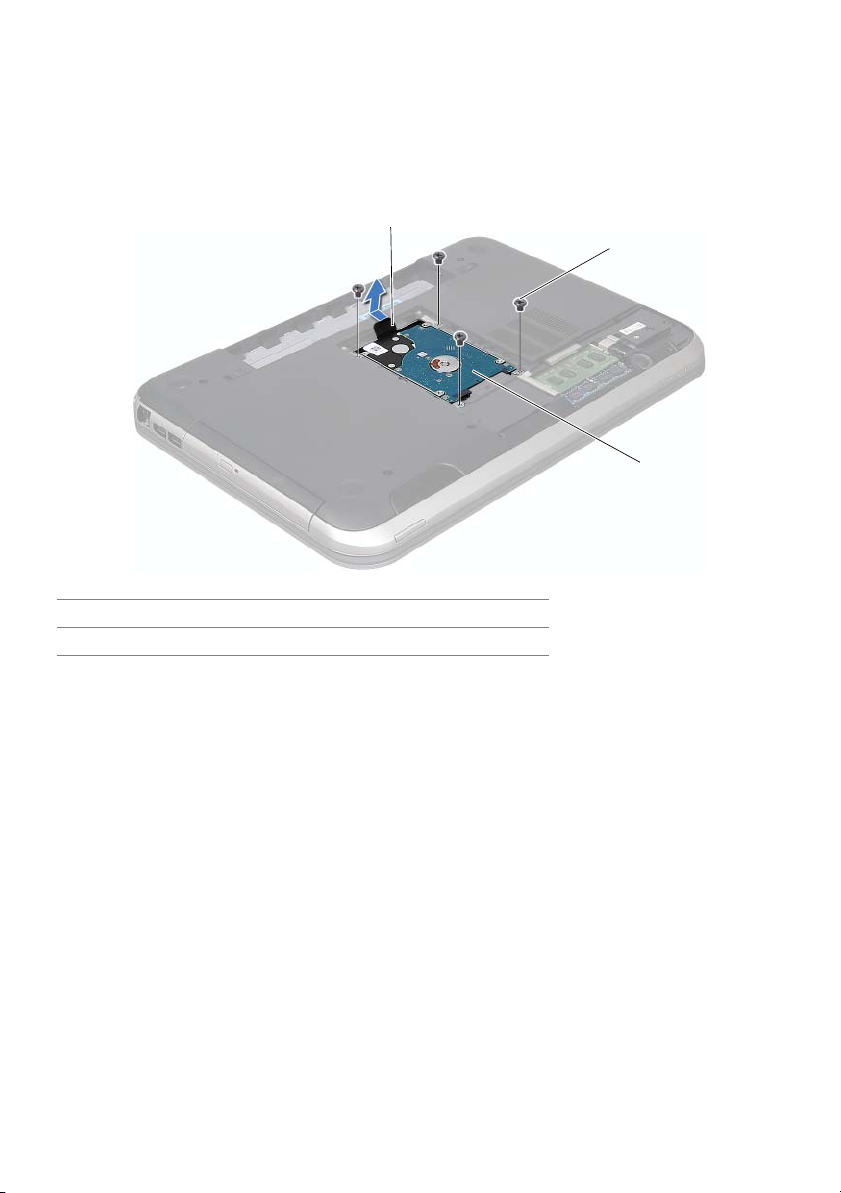
手順
3
2
1
1
ハードディスクドライブアセンブリをコンピュータベースに固定しているネジを外します。
2
プルタブを使ってハードディスクドライブアセンブリをコンピュータ背面に向かってスライド
させ、システム基板上のコネクタからハードディスクドライブアセンブリを外します。
3
ハードディスクドライブアセンブリを持ち上げて、コンピュータベースから取り出します。
1
プルタブ
3
ハードディスクドライブアセンブリ
22
|
ハードディスクドライブ
2
ネジ(4)
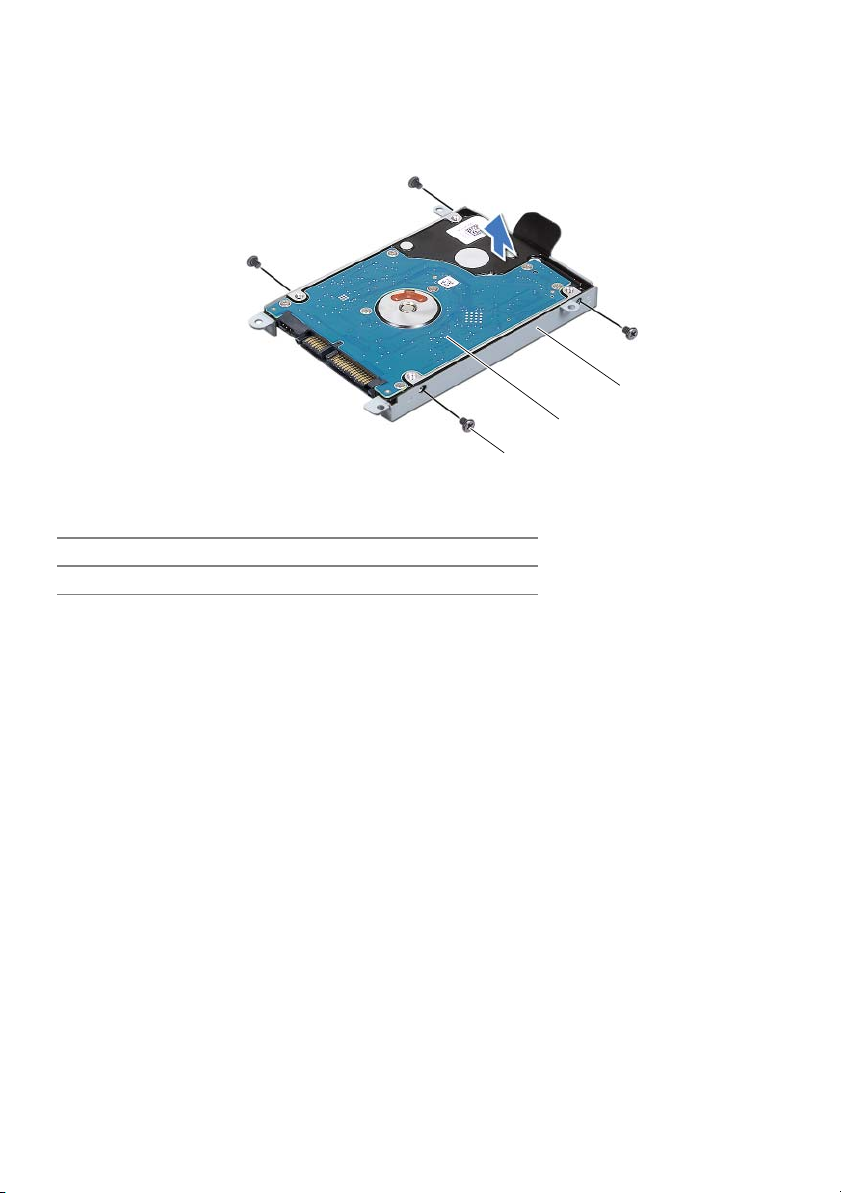
4
1
2
3
ハードディスクディスクドライブアセンブリをコンピュータベースに固定しているネジを外し
ます。
5
ハードディスクドライブを持ち上げてハードディスクドライブブラケットから取り外します。
1
ネジ(4)
3
ハードディスクドライブブラケット
2
ハードディスクドライブ
ハードディスクドライブの取り付け
手順
1
新しいハードディスクドライブをパッケージから取り出します。
ハードディスクドライブを保管するためや配送のために、梱包を保管しておいてください。
2
ハードディスクドライブブラケットのネジ穴とハードディスクドライブのネジ穴の位置を合わ
せます。
3
ハードディスクディスクドライブアセンブリをコンピュータベースに固定するネジを取り付け
ます。
4
ハードディスクドライブに固定している
4
ハードディスクドライブアセンブリをコンピュータベース上に配置します。
5
プルタブを使ってハードディスクドライブアセンブリをコンピュータ前面に向かってスライド
させ、システム基板上のコネクタにハードディスクドライブアセンブリを接続します。
6
ハードディスクドライブアセンブリをコンピュータベースに固定するネジを取り付けます。
作業を終えた後に
1
ベースカバーを取り付けます。
2
バッテリを取り付けます。
3
9
ページの「コンピュータ内部の作業を終えた後に」の手順に従ってください。
18
13
ページの「バッテリの取り付け」を参照してください。
本のネジを外します。
ページの「ベースカバーの取り付け」を参照してください。
ハードディスクドライブ
|
23
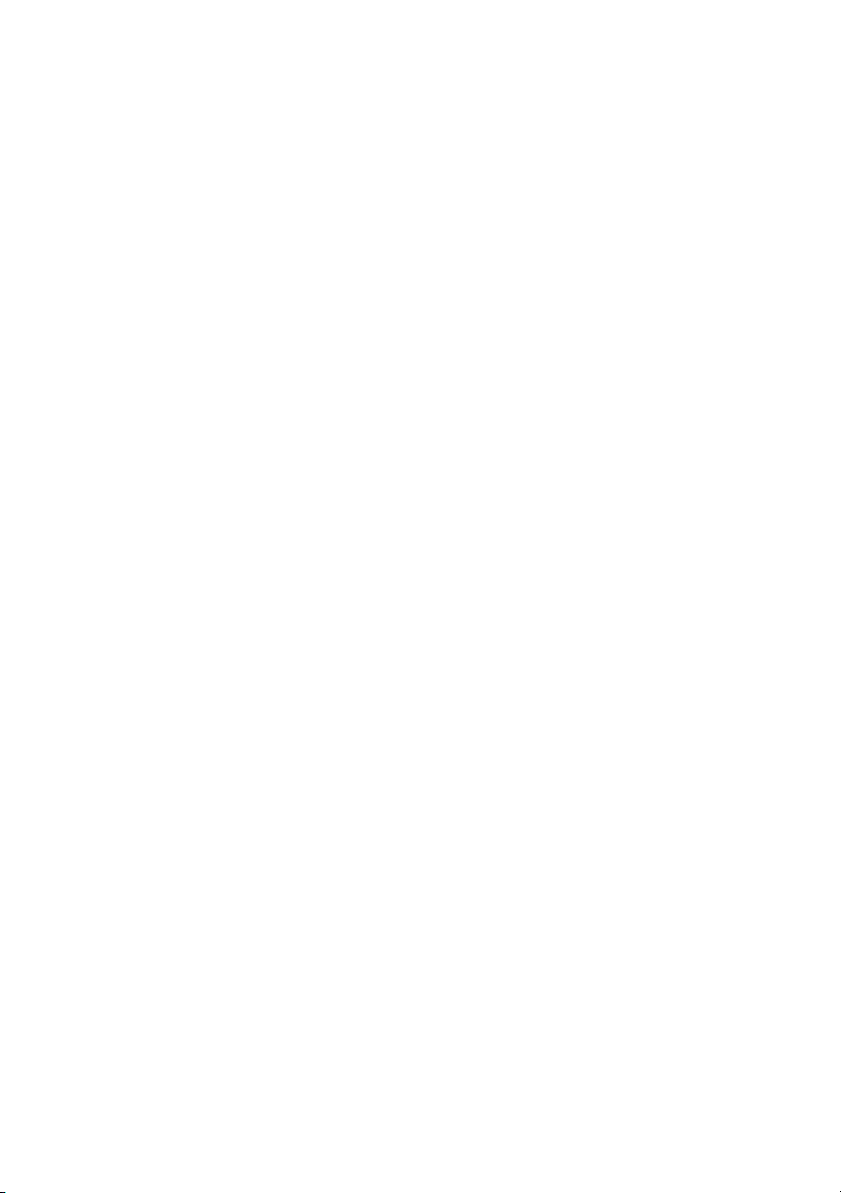
24
|
ハードディスクドライブ
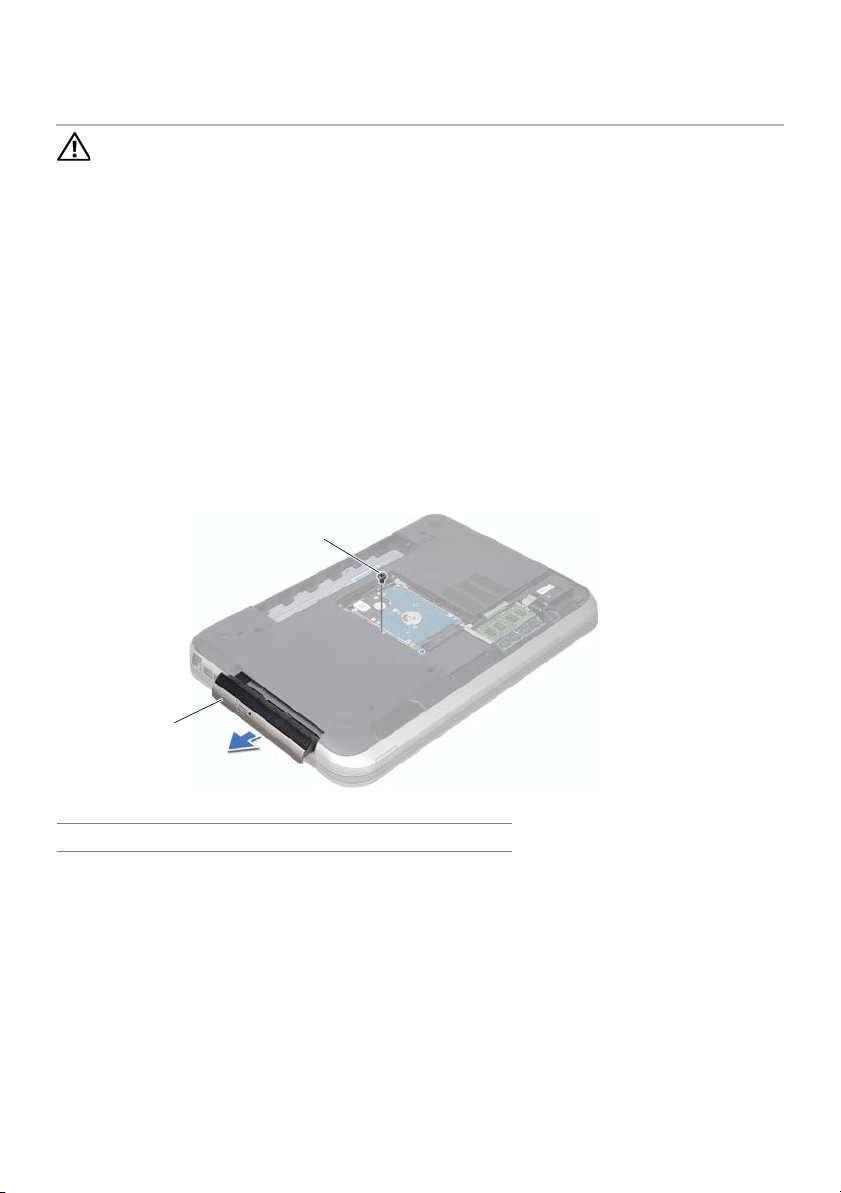
光学ドライブ
2
1
9
警告:コンピュータ内部の作業を始める前に、お使いのコンピュータに付属しているガイドの、
安全にお使いいただくための注意事項を読んで、
実行してください。安全にお使いいただくためのベストプラクティスの追加情報に関しては、
規制順守ホームページ
www.dell.com/regulatory_compliance
光学ドライブの取り外し
作業を開始する前に
1
バッテリを取り外します。
2
ベースカバーを取り外します。
手順
1
光学ドライブアセンブリをコンピューターベースに固定しているネジを外します。
2
指先を使って、光学ドライブアセンブリを光学ドライブベイからスライドさせます。
13
ページの「バッテリの取り外し」を参照してください。
17
ページの「ベースカバーの取り外し」を参照してください。
7
ページの「作業を開始する前に」の手順を
をご覧ください。
1
光学ドライブアセンブリ
2
ネジ
光学ドライブ
|
25
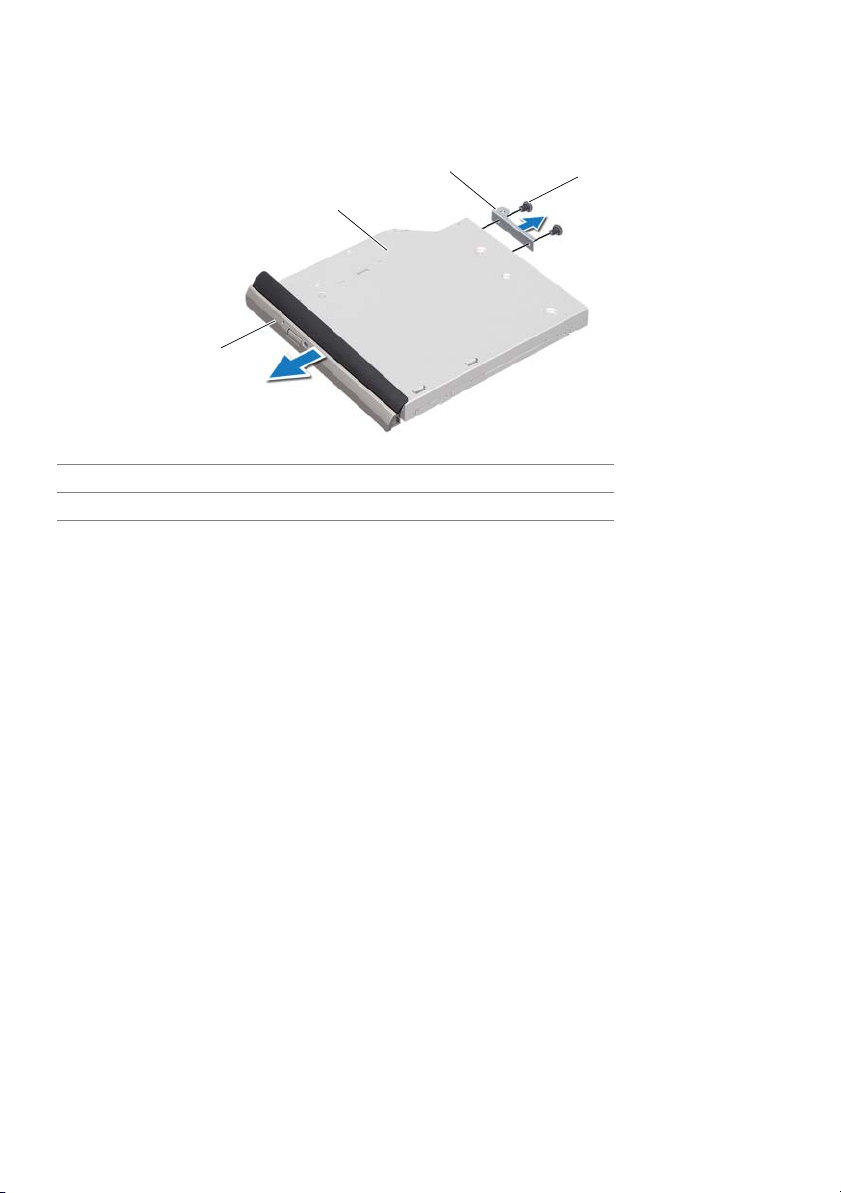
注意しながら光学ドライブベゼルを分離して、光学ドライブアセンブリから取り外します。
1
2
4
3
3
4
光学ドライブブラケットを光学ドライブに固定しているネジを外します。
5
ハードドライブブラケットを取り外します。
1
光学ドライブベゼル
3
光学ドライブブラケット
2
光学ドライブ
4
ネジ(2)
光学ドライブの取り付け
手順
1
光学ドライブブラケットのネジ穴と光学ドライブのネジ穴の位置を合わせます。
2
光学ドライブブラケットを光学ドライブに固定するネジを取り付けます。
3
光学ドライブベゼルのタブを光学ドライブアセンブリのスロットに揃え、光学ドライブベゼル
を所定の位置にはめ込みます。
4
光学ドライブアセンブリを光学ドライブ実装部に差し込み、完全に装着します。
5
光学ドライブアセンブリをコンピューターベースに固定するネジを取り付けます。
作業を終えた後に
1
ベースカバーを取り付けます。
2
バッテリを取り付けます。
3
9
ページの「コンピュータ内部の作業を終えた後に」の手順に従ってください。
18
ページの「ベースカバーの取り付け」を参照してください。
13
ページの「バッテリの取り付け」を参照してください。
26
|
光学ドライブ
